Notice HP PHOTOSMART PREMIUM ALL-IN-ONE PRINTER-C309
Liens commerciaux

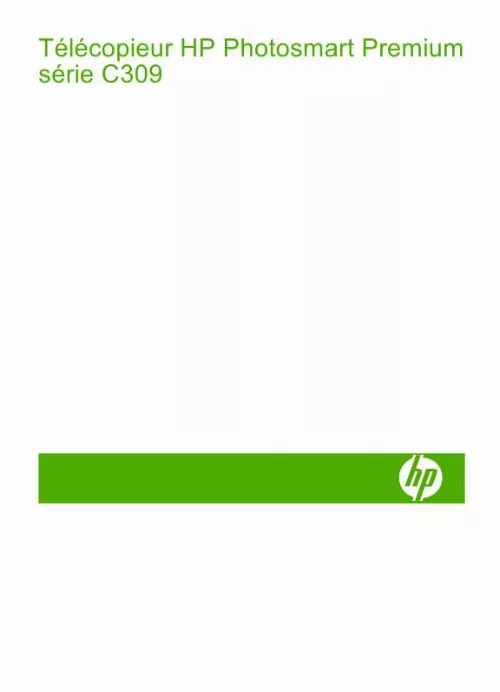
Extrait du mode d'emploi HP PHOTOSMART PREMIUM ALL-IN-ONE PRINTER-C309
Les instructions détaillées pour l'utilisation figurent dans le Guide de l'utilisateur.
Une fois l'appareil HP Photosmart connecté au réseau, installez le logiciel. Rubriques connexes « Installation du logiciel pour une connexion réseau, » page 12 Sans fil avec routeur (réseau de type infrastructure) Pour connecter l'appareil HP Photosmart à un réseau WLAN 802. 11 sans fil intégré, les éléments suivants sont nécessaires : Fin de la configuration de l'appareil HP Photosmart Un réseau 802. 11 sans fil comprenant un routeur ou un point d'accès sans fil. Un PC de bureau ou un ordinateur portable avec prise en charge de réseau sans fil ou bien une carte réseau (NIC). L'ordinateur doit être connecté au réseau sans fil sur lequel vous prévoyez d'installer l'appareil HP Photosmart. Accès Internet haut débit (recommandé), tel que le câble ou l'ADSL. Si vous connectez l'appareil HP Photosmart à un réseau sans fil disposant d'un accès à Internet, HP vous recommande d'utiliser un routeur sans fil (point d'accès ou station de base) utilisant le protocole DHCP (Dynamic Host Configuration Protocol). Nom du réseau (SSID). Clé WEP ou phrase de passe WPA (le cas échéant). Pour relier l'appareil HP Photosmart à un réseau sans fil Effectuez l'une des actions suivantes : Utilisation de Windows Connect Now a. Activez la connexion radio sans fil. Appuyez sur Installation. Mettez l'option Réseau en surbrillance et appuyez sur OK. Mettez l'option Radio sans fil en surbrillance et appuyez sur OK. Mettez l'option Marche/arrêt en surbrillance et appuyez sur OK. Insérez la mémoire contenant vos paramètres réseau. Connectez-vous au réseau sans fil. Mettez l'option Oui, config. imprim. sur réseau avec param. sans fil sur carte mémoire. en surbrillance et appuyez sur OK. Appuyez sur OK pour imprimer la page de configuration du réseau. Installez le logiciel. Utilisation de l'assistant de configuration sans fil a. Notez le nom de votre réseau (SSID), ainsi que la clé WEP ou la phrase de passe WPA. Activez la connexion radio sans fil. Appuyez sur Installation. Mettez l'option Réseau en surbrillance et appuyez sur OK. Mettez l'option Radio sans fil en surbrillance et appuyez sur OK. Mettez l'option Marche/arrêt en surbrillance et appuyez sur OK. Démarrez l'assistant de configuration sans fil. Mettez l'option Assist. configuration sans fil en surbrillance et appuyez sur OK. Connectez-vous au réseau sans fil. L'Assistant de configuration recherche les réseaux disponibles, puis affiche la liste des noms de réseau détectés (SSID). [...] Un réseau Ethernet opérationnel comprenant un routeur, un commutateur ou un concentrateur doté d'un port Ethernet. Câble Ethernet CAT-5. Bien que les câbles Ethernet classiques ressemblent fort aux câbles téléphoniques, ils ne sont pas interchangeables. Chacun contient un nombre différent de fils et chacun possède un connecteur distinct. Un connecteur de câble Ethernet (également appelé connecteur RJ-45) est plus large et plus épais et son extrémité est toujours dotée de 8 contacts. Un connecteur téléphonique comprend entre 2 et 6 contacts. Un ordinateur de bureau ou portable connecté au même réseau. Remarque L'appareil HP Photosmart prend en charge les réseaux avec une vitesse de négociation automatiquement de 10 ou 100 Mbps. Pour connecter l'appareil HP Photosmart au réseau 1. Retirez le cache jaune à l'arrière de l'appareil HP Photosmart. Fin de la configuration de l'appareil HP Photosmart 5 Fin de la configuration de l'appareil HP Photosmart Chapitre 2 2. Connectez le câble Ethernet au port Ethernet à l'arrière de l'appareil HP Photosmart. Fin de la configuration de l'appareil HP Photosmart 6 3. [...]..
Téléchargez votre notice ! Téléchargement gratuit et sans inscription de tous types de documents pour mieux utiliser votre imprimante HP PHOTOSMART PREMIUM ALL-IN-ONE PRINTER-C309 : mode d'emploi, notice d'utilisation, manuel d'instruction. Cette notice a été ajoutée le Mercredi 2 Février 2009. Si vous n'êtes pas certain de votre références, vous pouvez retrouvez toutes les autres notices pour la catégorie Imprimante Hp.
Vous pouvez télécharger les notices suivantes connexes à ce produit :
 HP PHOTOSMART PREMIUM ALL-IN-ONE PRINTER-C309 annexe 1 (7201 ko)
HP PHOTOSMART PREMIUM ALL-IN-ONE PRINTER-C309 annexe 1 (7201 ko) HP PHOTOSMART PREMIUM ALL-IN-ONE PRINTER-C309 GUIDE D'INSTALLATION (6971 ko)
HP PHOTOSMART PREMIUM ALL-IN-ONE PRINTER-C309 GUIDE D'INSTALLATION (6971 ko)
Vos avis sur le HP PHOTOSMART PREMIUM ALL-IN-ONE PRINTER-C309
 Trop compliquã©, tres bn. Trã©s ergonomique et facile d'utilisation, assez bien, trã¨s bon produit. Pour une jet d'encre bons rã©sultats excellent compromis, bon produit. Nous espã©rons avoir fait un bon achat, le problã¨me ã©tant le manque de notice quand on n'est pas encore branchã© ã internet, je suis trã¨s mã©contente de cette imprimante, elle est lente, elle fait du bruit, rapide mais utilise trop d'encre, c'est super je c'est super je c'est super je c'est super je c'est super je c'est super je c'est super je c'est super je c'est super je c'est super je c'est super je c'est super je c'est super je c'est super je c'est super je c'est super je c'est super je c'est super je c'est super je c'est super je c'est super je c'est super je c'est super je c'est super je
Trop compliquã©, tres bn. Trã©s ergonomique et facile d'utilisation, assez bien, trã¨s bon produit. Pour une jet d'encre bons rã©sultats excellent compromis, bon produit. Nous espã©rons avoir fait un bon achat, le problã¨me ã©tant le manque de notice quand on n'est pas encore branchã© ã internet, je suis trã¨s mã©contente de cette imprimante, elle est lente, elle fait du bruit, rapide mais utilise trop d'encre, c'est super je c'est super je c'est super je c'est super je c'est super je c'est super je c'est super je c'est super je c'est super je c'est super je c'est super je c'est super je c'est super je c'est super je c'est super je c'est super je c'est super je c'est super je c'est super je c'est super je c'est super je c'est super je c'est super je c'est super je
 Excellent produit , aucun avis. Merdique jusqu'ã maintenant, toujours merdique, bien dans l'ensemble. Tres bon mais lente entre chaque operation
, mauvaise qualite. Tres bon produit, bon produit, très bon produit mais souci pour la numérisation vers pc, très bonne imprimante mais souci pour numériser sur pc
Excellent produit , aucun avis. Merdique jusqu'ã maintenant, toujours merdique, bien dans l'ensemble. Tres bon mais lente entre chaque operation
, mauvaise qualite. Tres bon produit, bon produit, très bon produit mais souci pour la numérisation vers pc, très bonne imprimante mais souci pour numériser sur pc
 C'est fait, très bon matériel. Du mal a l'utiliser, imprimante très bien quand elle fonctionne, tres bonne imprimante
je la recommande. Très déçu par cette imprimante deconnection régulière, pannes fréquentes on nous a même dit que c'était exceptionnel de garder une imprimante aussi longtemps (1 an et demi!!!sic), super meme pour son prix. Correct dans l ensemble.
C'est fait, très bon matériel. Du mal a l'utiliser, imprimante très bien quand elle fonctionne, tres bonne imprimante
je la recommande. Très déçu par cette imprimante deconnection régulière, pannes fréquentes on nous a même dit que c'était exceptionnel de garder une imprimante aussi longtemps (1 an et demi!!!sic), super meme pour son prix. Correct dans l ensemble.


